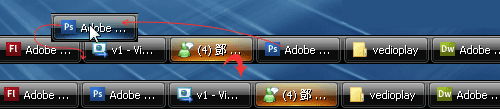
近八成的朋友們,應該都是使用Win的平台,每當開啟一個軟體時,在工作列的上方,則會出現一個按鈕圖示,而按鈕圖的順序則是由使用者開啟軟體的先後順而定,這樣相當的不便利。
現在透過Xeant工具後,便可任何的拖拉改變按鈕圖示的順序,因此就可以將比較相關的按鈕圖示放在一塊,比方說用瀏覽工具,就可將所有的瀏覽工具按鈕拖拉在一起便於使用,Xeant除了可改變工作列的按鈕順序外,也可將按鈕圖示藏駐在右下角或是快速的切換到正在使用的工具中。
Step1
請由下方下載Xeant工具,並完成安裝動作,啟動後該工具則會藏駐在視窗的右下角。
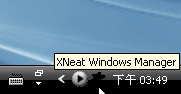
Step2
按下鍵盤的win鍵+空白鍵,則會迅速的開啟目前正在使用的軟體清單,只要對著清單中的工具點一下,隨即便會快速的切換到該工具底下。
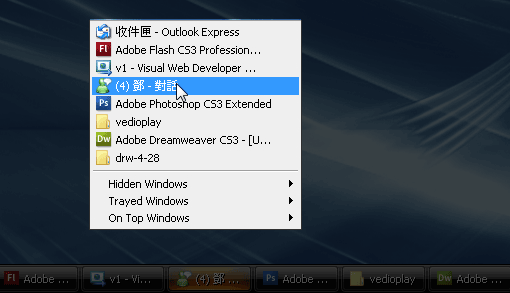
Step3
當開啟了許多工具後,在工作列中則會出現該工具的按鈕圖示,此時只要對著想要移動的按鈕圖示工具,按住滑鼠左鍵不放,拖曳到理想中的位置,放開滑鼠左鍵後,隨即就已成功的改變按鈕圖示的順序了。


